Ce sont des logiciels indépendants, qui servent soit à préparer le multiboot, soit à le gérer. Dans ce dernier cas, ils se logent généralement dans le MBR, leur installation ayant lieu sous un système d’exploitation donné (System Commander sous DOS, LILO sous Linux, ...). La liste ci-dessous n'est pas exhaustive.
Excellent utilitaire (du à Gilles VOLLANT ), déjà cité dans le chapitre Pratique, qui sait très bien gérer le multiboot de Windows NT.
C'est un exécutable 32 bits en mode console de 30 k, qui fonctionne aussi bien sous NT/2000/XP que sous DOS.
Cet exécutable sait générer les 3 images de secteur de boot (DOS, 9x/ME, NT/2000/XP)
Il sait créer les fichiers images de secteur de boot de n’importe quel système d’exploitation présent sur le PC, en particulier de Linux.
Il sait aussi recréer le secteur de boot de NT/2000/XP, par exemple écrasé par erreur lors de la réinstallation de Windows 9X.
Ce logiciel a le statut (original!) de "cardware" (l'auteur demande simplement de lui envoyer une carte postale)
http://www.winimage.com/bootpart.htm
...
BOOTPART creates a 512 byte file that contains an image of a boot sector that loads the boot sector of the partition. That is, it creates a small program that loads and executes the specified partition's boot sector.
...
Windows NT installs a boot sector that lauches NTLDR and displays the Windows NT boot menu. If you lose this boot sector, Bootpart can restore it.
Boot under MS-Dos (this can be MS-Dos 6.22 on your hard disk, on an MS-Dos bootable floppy, or the "MS-Dos 7.0" included in Windows 95 (you can obtain it by pressing Shift+F5 when Win95 loads). Then, enter the command :
> BOOTPART WINNT BOOT:C:
If you want to remove the WinNT boot sector, you can replace it with the command "BOOTPART DOS622 BOOT:C:" or "BOOTPART WIN95 BOOT:C:"
> ...Et plein d'autres possibilités !
Outil très puissant, spécialement conçu pour le multi-boot, qui autorise n'importe quelle configuration, et dans n'importe quel ordre.
C'est un produit commercial , au prix tout à fait raisonnable vu ses possibilités (environ 50 €).
(Pour plus d'informations, consultez le site de V Communications)
System Commander crée son propre MBR, et installe dans une partition (FAT, ou NTFS depuis la version 7) du disque un programme autonome qui est lancé lorsque le BIOS lit le MBR. Ce programme affiche sous forme de menu une liste des différents systèmes d'exploitation installés sur les disques (plus de de 100 systèmes sont reconnus : DOS, Windows NT, Linux, SCO Unix, Windows 98, ....). Avant même de lancer le système choisi, l'utilisateur peut, s'il le désire, éditer certains fichiers "texte" de boot , comme "boot.ini", "config.sys",...System Commander ayant un éditeur pleine page intégré (indépendant de tout OS)
NB: les dernières versions savent créer et redimensionner les partitions sans perte de données !La dernière version (V7) sait de plus s'installer depuis TOUTE version de Windows (XP comprise), et ne nécessite plus la présence d'une partition FAT comme la plupart des boot managers, car on peut installer désormais les fichiers nécessaires dans une partition NTFS!
Gestor de Arranque Grafico (ou GrAphical boot manaGer)
freeware excellent, et de plus existe en français!

Dernière version à la date de cet article : 4.6Un exemple commenté d'utilisation de ce bootmanager est détaillé dans un autre chapitre
Cet outil était autrefois disponible sur le site http://www.xosl.org,
mais pour des raisons que j'ignore, le nom de domaine (et donc le site) a disparu.
Il faut désormais consulter le site Ranish bien connu pour son partitionneur.
Pour obtenir les anciennes version de XOSL cliquer sur ce lien.XOSL = Extended Operating System Loader
freeware excellent, distribué sous GPL - General Public License - doté d'une interface graphique remarquable!
Téléchargements :
- Exécutable : XOSL 1.1.5
- Source : XOSL Source (GPL)
Ce ne sont pas des "boot managers" spécialisés, mais des outils permettant de partitionner des disques généralement sans pertes de données. Certains peuvent néanmoins être dotés d’un boot-manager :
Le leader dans le domaine du partitionnement - produit commercial
A utiliser de préférence sous DOS (disquettes) afin d'éviter certains ennuis!

A partir de la version 6, cet outil refuse de fonctionner (même sous DOS) en présence d'un serveur (NT4 serveur, Windows 2000 serveur), obligeant à utiliser Volume Center (anciennement Server Magic), le produit analogue prévu pour serveur (très onéreux : 600 $!)
Mais il y a une astuce, découverte par William Marie :
il suffit de supprimer tout mot "server" ou "serveur" apparaissant dans le fichier \boot.ini
bien connu des "Linuxiens", c'est un outil gratuit fonctionnant sous DOS, mais à l'interface assez "aride", et aux possibilités plus limitées que les autres produits commerciaux.
FIPS version 2.0, Copyright (C) 1993/94 Arno Schaefer
FAT32 Support Copyright (C) 1997 Gordon Chaffee
DO NOT use FIPS in a multitasking environment like Windows, OS/2, Desqview,
Novell Task manager or the Linux DOS emulator: boot from a DOS boot disk first.
If you use OS/2 or a disk compressor, read the relevant sections in FIPS.DOC.
FIPS comes with ABSOLUTELY NO WARRANTY, see file COPYING for details
This is free software, and you are welcome to redistribute it
under certain conditions; again see file COPYING for details.
[...]
Checking root sector ...
Partition table adapted to the current drive geometry:
| | Start | | End | Start |Number of|
Part.|bootable|Head Cyl. Sector|System|Head Cyl. Sector| Sector |Sectors | MB
-----+--------+----------------+------+----------------+--------+---------+----
1 | yes | 1 0 1| 06h| 254 25 63| 63| 417627| 203
2 | no | 0 26 1| 0Fh| 254 1221 63| 417690| 19213740|9381
3 | no | 0 0 0| 00h| 0 0 0| 0| 0| 0
4 | no | 0 0 0| 00h| 0 0 0| 0| 0| 0
OK
Which Partition do you want to split (1/2)?
outil mixte de partitionnement et boot manager - shareware (mais gratuit pendant 10 ans pour un usage personnel, 10$ ensuite)
Outil analogue à Partition Magic, reconnaît les partitions de type FAT, FAT32, FATx, FAT32x, NTFS, EXT2FS, EXT3FS, ReiserFS.
La version 5 est livrée avec un ensemble d'outils complémentaires très intéressants :
- Ext2FS anywhere
Il permet la création et le montage de partitions EXT2FS (Linux) sous Windows!- DiskWiper
Efface complètement les données d'un disque- DriveBackup
Copie l'intégralité d'un disque (clonage)- BootManager
Un bootmanager classiquePar rapport à Partition Magic, il a les avantages suivants :
- moins cher (40€ au lieu de 70$)
- permet la sauvegarde du MBR sur disquette
- Les versions 5.5 et antérieures supportent les systèmes serveurs. (voir remarque plus bas)
- protégé contre les COUPURES DE COURANT pendant le partitionnement!
- est doté d'un outil de récupération et modification du "SID" de Windows NT/W2000/XP, et cela sous DOS (même si NT est installé sur une partition NTFS). Idéal pour les clonages.
- est le seul outil (actuellement) capable de convertir des volumes dynamiques (apparus avec Windows 2000) en partitions traditionnelles.
- sait convertir les partitions NTFS de tout type (2.0, 3.0 et 3.1)
à partir de la version 6 de Partition Manager, il existe désormais 3 versions du logiciel :
http://french.partitionsmanager.com/comparsion.htm
La version 6 "Personnel" (à 40 €) ne supporte plus les systèmes d'exploitation Serveur !
Il faut dans ce cas acquérir au moins la version "Professionnel" qui coûte le double (100 €)...
(mais c'est encore nettement inférieur au prix de Volume Center de PowerQuest)
Il est édité par Acronis et est distribué en France par Micro Application.
Outil analogue à Paragon Partition Manager, livré avec un bootmanager, un éditeur de disque et un outil de récupération de partition.
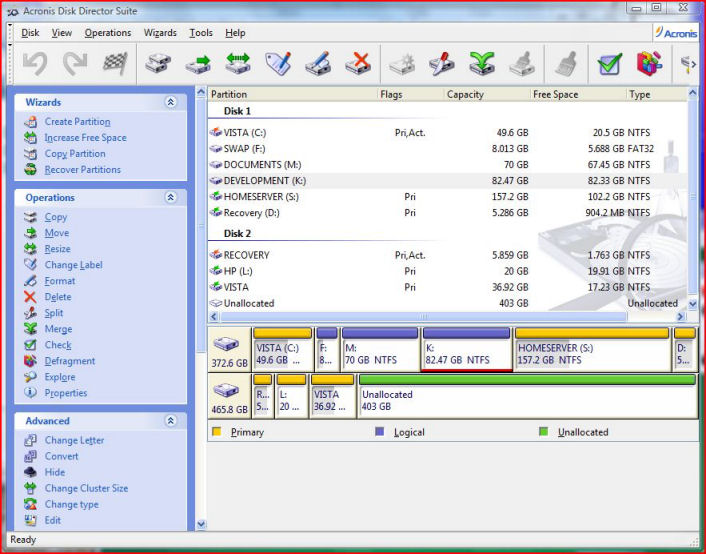
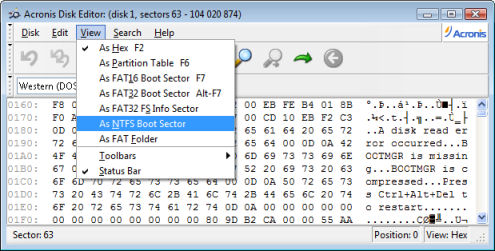
(ici en version US, sous VISTA. Il existe dans toutes les langues, dont le français)
Cette suite coûte 50 €.
C'est le 1er partitionneur fonctionnant sous VISTA !
(freeware)
outil (conçu par Microsoft) fonctionnant sous DOS permettant de supprimer une partition de n'importe quel type (FAT, NTFS, EXT2, ...).
A utiliser avec prudence, évidemment!
L'utilisation de DELPART est décrite dans l'article Reformatage de la partition de démarrage (boot) ou système dans le chapitre consacré à Windows NT.
(freeware)
composant de Free DOS, (alternative à MS DOS), entièrement compatible avec MSDOS et Windows 9x, doté de nombreuses fonctionnalités supplémentaires par rapport à son homologue MSDOS, dont celles de permettre la sauvegarde et restauration du MBR dans un fichier, et de reconnaître les partitions NON-DOS !
A la date de mise à jour de cette page, la version en cours de Free FDISK est la 1.2.1
Cet outil sert exclusivement à la conversion de partition FAT en NTFS.
Il fait partie des outils de base de Windows NT (2000, XP, 2003)
Il est décrit dans l'article Conversion de partition FAT en NTFS dans le chapitre consacré à Windows NT.
FDISK est l'outil de partitionnement de DOS et Windows 9x. Il sert normalement à créer ou supprimer des partitions.
Il possède une option peu documentée, concrétisée par le commutateur "/MBR" passé en paramètre dans la ligne de commande :
a:>fdisk /mbr
Cette commande sert UNIQUEMENT à restaurer le programme situé dans le Master Boot Record du disque de démarrage (et lui seul, défini dans la configuration du BIOS). Ce programme de 442 octets, situé au début de ce secteur, avant la table de partition, sert à déterminer la partition active à partir de cette table et à charger le secteur de boot de cette partition.
En particulier, FDISK /MBR ne RESTAURE PAS la table de partition !
(comme une rumeur tenace, mais totalement infondée, le laisse croire).
De même, FDISK /MBR ne peut pas supprimer le multiboot de NT/W2K/XP.
En effet, ce multiboot est géré par NTLDR, dans la partition de NT, et non pas au niveau du MBR. Pour le supprimer, il faut modifier le secteur de boot de la partition en question. Si elle est de type FAT, il suffit (à partir d'une disquette DOS bootable par exemple) de taper la commande :
a:>sys c:
Si la partition de NT est de type NTFS, il n'y a pas d'autre solution que de la supprimer puis reformater.
On utilisera FDISK /MBR uniquement dans les cas suivants :
- désinfection du MBR après une attaque virale. En effet, certains virus très dangereux se logent à la place de ce programme, si bien qu'ils peuvent prendre le contrôle de l'ordinateur avant même qu'un système d'exploitation ne soit lancé (et à fortiori qu'un anti-virus soit actif). Il ne faudra évidemment exécuter cette commande qu'à partir d'une disquette système DOS garantie saine.
- suppression d'un outil de multiboot, tel que System Commander ou LILO, dont une partie s'installe dans le MBR, à la place du programme standard.
A la différence de FDISK (sans paramètre) utilisé pour créer ou supprimer des partitions, la commande FDISK /MBR est totalement inoffensive (sauf si un outil de multiboot spécial a été installé au préalable).
Ces options peuvent servir à automatiser le partitionnement de disques à l'aide de fichiers batch.
Paramètre Fonction /STATUS Affichage de la liste des partitions /MBR Voir ci-dessus /PRI:<taille> <disque> Création d'une partition primaire sur le disque n° <disque> et de taille <taille>. La partition créée sera déclarée active et sera en FAT16 si sa taille est <512 Mo, FAT32 dans le cas contraire. /PRIO:<taille> <disque> Identique à l'option /PRI, mais la partition sera toujours en FAT16 (taille limitée à 2 Go) /EXT:<taille> <disque> Création d'une partition étendue sur le disque n° <disque> et de taille <taille>. /LOG:<taille> <disque> Création dans la partition étendue d'une partition logique de taille <taille>. La partition créée sera en FAT16 si sa taille est <512 Mo, FAT32 dans le cas contraire. Cette option peut être combinée avec l'option /EXT :
FDISK /EXT:<tailleE> <disque> /LOG:<tailleL>/LOGO:<taille> <disque> Identique à l'option /LOG, mais la partition sera toujours en FAT16 (taille limitée à 2 Go). /FPRMT Lancement de FDISK sans affichage de la question initiale de prise en charge des grands disques. Cette option permet de créer des partitions FAT32 de taille inférieure à 512 Mo.(par défaut, les partions FAT32 ne sont créées que pour des tailles > 512 Mo) /Q Supprime le redémarrage forcé quand on quitte FDISK /X Désactive l'utilisation du mode LBA (extensions int13h), destiné aux disques de taille > 8Go. Cette option est à utiliser seulement si un message d'erreur d'accès disque ou de dépassement de pile est généré par FDISK. /ACTOK Désactive le contrôle d'intégrité du disque. Ne marche pas toujours! /CMBR <disque> Identique à /MBR, mais en spécifiant un disque de n° <disque>
Voici un petit utilitaire DOS de ma conception (il ne peut pas être lancé sous Windows NT/2000/XP), fonctionnant en mode ligne de commande, (pouvant être inclus dans un fichier batch par exemple), destiné à :
Les partitions peuvent être de n'importe quel type (FAT16,FAT32, NTF, NTFS5, Linux, Novell,...)
Syntaxe :
bootdisk /pw /ax /vy /rz
Sans aucun paramètre, BOOTDISK affiche la syntaxe et l'état des partitions détectées :
Paramètres :
Nom Rôle Valeurs possibles Valeur
par défautPrésence
obligatoire/p N° de partition primaire 1, 2, 3 ou 4
/a état d'activation
(partition de boot ou non)+ (active) + - (non active) /v état de visibilité + (visible) + - (cachée) /r redémarrage du PC + (activé) - - (désactivé)
![]() La partition doit être une
partition primaire existante, et non étendue
La partition doit être une
partition primaire existante, et non étendue
Exemples :
Commande Signification bootdisk /p2 /a- /v- partition 2 inactive invisible, sans redémarrage bootdisk /p3 /a+ /v+ /r+ partition 3 active visible, redémarrage bootdisk /p1 /r+ partition 1 active visible, redémarrage
Contrôles :
Téléchargement :
BOOTDISK est entièrement gratuit !
Cliquer icipour télécharger bootdisk.exe (16 ko)
(24/09/01) Nouvelle version, qui corrige un bug (runtime error 200) due à des processeurs trop rapides.
Cliquer icipour télécharger bootdisk.txt (2 ko) (le mode d'emploi précédent)
Frédéric Heissler a développé un ensemble d'outils très utiles (à utiliser sous DOS), décrits sur son site :
FH_Disk Sauvegarde les MBR et les secteurs de boot des disques FH_Bios Récupère le nom du BIOS, sa date, le numéro de série de la carte mère et le type de chipset. FH_CMOS Efface, sauvegarde et restaure la CMOS, donne sa taille, peut également effacer le mot de passe du BIOS. FH_Int13 Teste si le BIOS supporte les interruptions étendues Int13h FH_DskID Obtient les caractéristiques constructeurs du disque dur en interrogeant directement l'interface ATA, FH_Boot Active ou désactive une partition Killpart Efface le MBR (efface toutes les partitions d'un disque, quel que soit leur type). Il permet également de sauvegarder et de restaurer le MBR